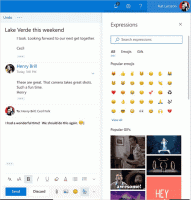Görev çubuğu arama kutusu Windows 11'e geri döndü, nasıl etkinleştireceğiniz aşağıda açıklanmıştır
Microsoft, Windows 11'de tamamen yeniden tasarlanmış bir görev çubuğu göndermesine rağmen, selefinin bazı özelliklerini ona getirmek üzere. Ne yazık ki, hala simgelerin veya metin etiketlerinin grubunu çözme yeteneği değil. Bu sefer, Windows 10'da uzun süredir görebileceğiniz arama kutusu. Windows 11'de Dev kanalında zaten mevcuttur. Bunu nasıl etkinleştireceğiniz aşağıda açıklanmıştır.
reklam
Windows 11 Yapı 25197 yeni ve gizli özelliklerle dolu. Bununla birlikte Microsoft, Ayarlar uygulamasındaki animasyonlu simgeleri, dokunma için optimize edilmiş görev çubuğu modunu ve Hesap Makinesi ile Medya Oynatıcının yeni sürümlerini resmen duyurdu.
Ancak meraklılar, birkaç gizli mücevheri hızla keşfettiler. önemli olan yeni Windows Spot Işığı paneli bu masaüstü için çalışır. Ayrıca orada yeni arama parçaları yani davranışını değiştirir. ayrıca marka var yeni tepsi simgesi animasyonu, ayrıca gizli. Son olarak, yeni keşif, yeni görev çubuğuna entegre edilmiş Windows 10 benzeri arama kutusunu ortaya koyuyor.
Başlangıçta Cortana ile birlikte gelen görev çubuğu araması, Windows 10'daki kullanıcı arabiriminin ticari marka bir parçasıdır. Kullanıcının doğrudan bir arama terimi girmesine ve sonuçları hem yerel dosyalardan hem de internetten almasına izin verdi.
Windows 11'in görev çubuğu doğrudan artık kullanılmayan Windows 10X'ten gelir. Metin etiketleri, gruplandırılmamış düğmeler ve hatta içerik menüsü gibi tonlarca özelliğini içermez. İçindeki arama, arama kutusu olmayan bir düğmedir ve görünümünü değiştiremezsiniz.
Görünüşe göre Microsoft eksik işlevselliği geri yüklemek üzere ve şimdiden bunun üzerinde çalışıyor. Daha önce, Microsoft'un test ettiğini bildirmiştik arama düğmesi için farklı stiller, ancak Build 25197'de tam teşekküllü arama kutusunu etkinleştirebilirsiniz. BT ayrıca o günün önemli anlarını da gösterir.
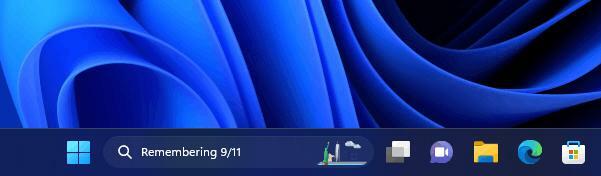
Windows 11 Görev Çubuğunda Arama Kutusunu Etkinleştir
- Açık bu GitHub sayfası ve indir ViveTool.
- İndirilen ZIP arşivini uygulama ile şuraya çıkarın: c:\ViveTool dosya.
- sağ tıklayın Başlangıç düğmesine basın ve seçin Terminal (Yönetici).

- ikisinde de Komut istemi veya Güç kalkanı Terminal sekmesinde aşağıdaki komutu yazın:
c:\ViveTool\vivetool.exe /etkinleştir /kimlik: 39072097 /varyant: 6ve düğmesine basın Girmek anahtar. - Değişikliği uygulamak için Windows 11'i yeniden başlatın.
Artık görev çubuğunda arama kutusuna sahip olacaksınız.
Yükseltilmiş bir konsolda çalıştırmanız gereken geri alma komutu:
c:\ViveTool\vivetool.exe /devre dışı bırak /kimlik: 39072097
Microsoft, kullanıcı arayüzünde bu değişikliğin ne zaman duyurulacağına henüz karar vermedi. Özellik gizli kalabilir ve genel önizleme aşamasına asla ulaşamayabilir. Tasarım açısından, yer kapladığı ve simgeleri kaydırdığı için ortalanmış görev çubuğunun stiliyle pek uyuşmuyor. Bu nedenle, yalnızca tüm simgelerin sola hizalandığı görev çubuğunun klasik modunda kullanılabilir hale gelebilir.
aracılığıyla @PhantomOfEarth
Bu makaleyi beğendiyseniz, lütfen aşağıdaki düğmeleri kullanarak paylaşın. Sizden çok şey almayacak ama büyümemize yardımcı olacak. Desteğin için teşekkürler!
reklam